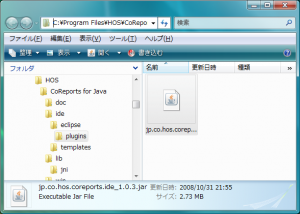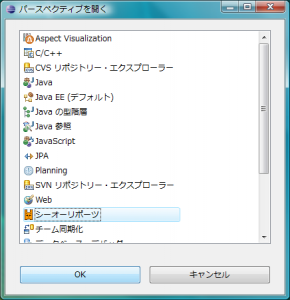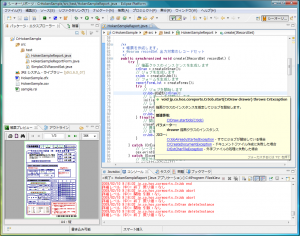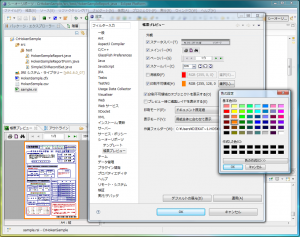Eclipseで帳票開発(2)
パッケージJava製品開発担当の大です。こんにちは。
前回に引き続き、「シーオーリポーツIDEプラグイン for Eclipse」の解説をします。
今回はインストールとセットアップです。
インストール
「シーオーリポーツIDEプラグイン for Eclipse」は、「シーオーリポーツ for Java」をインストールしたフォルダの中の、ide/eclipse/pluginsフォルダにあります。(製品版をお持ちでないかたは、「シーオーリポーツ for Java」体験版にも入っていますので、こちらから体験版をダウンロードしてお試しください)。
中に入っているjarファイルを、eclipseのインストールフォルダの中のdropinsフォルダにコピーすれば、インストールは完了です。(eclipseのバージョンが3.3以前の場合はpluginsフォルダにコピーします)。
eclipseを起動して、メニューのウィンドウ>パースペクティブを開く>その他 を開くと、以下のように「シーオーリポーツ」パースペクティブが追加されていると思います。選択してみましょう。
ツールバーのボタンやファイルメニューの項目、「帳票プレビュー」などが追加された、シーオーリポーツを使用した帳票アプリケーション開発に特化したパースペクティブが開かれます。
サンプルを動かしてみる
インストールが終わったら、まずは、サンプルを動かしてみましょう。以下のサンプルプロジェクトのアーカイヴをダウンロードして適当な場所に保存してください。
このサンプルは、CSVから読み込んだデータの1レコードを1ページに出力する、基本的な単票形式の帳票アプリケーションです。描画ライブラリユーザーズマニュアル(Windowsのスタートメニュー>CoReports for Java>描画ライブラリユーザーズマニュアル)にも、同じものがサンプルとして入っています。
eclipseに戻って、メニューのファイル>インポート>既存プロジェクトをワークスペースへで、アーカイヴを選択してインポートを行います。
src/test/HokenSampleReport.javaをダブルクリックして開いてみてください。ここでコンパイルエラーが出ているようなら、シーオーリポーツ描画ライブラリのセットアップがうまくいっていないかもしれません。前述の描画ライブラリユーザーズマニュアルの「セットアップ」の項を参考に、描画ライブラリのセットアップを適切に行ってください。
コンパイルエラーが出なくなったら、ツールバーの「実行」ボタンを押して、HokenSampleReportクラスをJavaアプリケーションとして実行します。このサンプルでは、実行の結果として、プロジェクトのフォルダの直下に「sample.rsi」という帳票ファイルを作成します。実行が終わったら、sample.rsiをダブルクリックしてみてください。「帳票プレビュー」に表示されます。
帳票プレビューの外観をカスタマイズする
デフォルトでは、帳票プレビューはプリンタドライバから取得した印刷不可領域を薄い緑色で表示しています(プリンタドライバによっては、表示されない場合もあります)。薄い色なので、若干見づらいかもしれません。そんな場合は、メニューのウィンドウ>設定>シーオーリポーツ>帳票プレビューで、色を変更してみましょう。
設定ダイアログでは、帳票プレビューの外観だけでなく、帳票クラスウィザードやテンプレートの設定も行うことができますが、それはまた後日解説したいと思います。
次回は、「帳票クラスウィザード」を使用して、簡単な帳票アプリケーションのひな形を作成してみます。